Introducción
Entre los artículos que tengo pensados para los próximos días, se encuentra uno sobre Blender, con el objetivo de hacer una rápida introducción al mismo, y a las nuevas características incorporadas en el mismo. Con este objetivo en mente, he estado viendo algunos tutoriales, sobre todo en blendernerd.
Para aquellos que conocen, Blender, saben de la importancia del uso del teclado, para conseguir resultados rápidamente, y claro, al ver estos vídeos, me he dado cuenta, que si quería hacer algo con sentido, deben aparecer las teclas que voy pulsando en pantalla, para que así se pueda seguir los pasos que voy haciendo para llegar al resultado final.
De esta manera, he buscado en internet, a ver que posibilidades tenía, y es cuando me he encontrado en Ubuntu Life, la solución al problema: «Screenkey«.
Screenkey
Screenkey, es una herramienta implementada en Python, y desarrollada por Pablo Seminario, para su utilización en screencast. Justo lo que yo venía buscando.
Instalación
Screenkey, se encuentra en los repositorios de Ubuntu, así que para instalarlo, puedes hacer clic en screenkey, o bien desde el terminal:
sudo apt-get install screenkey
Uso
Una vez instalado, puedes iniciar screenkey desde el Dash:
y verás un nuevo indicador en el panel:
De esta manera cada vez que pulsas una tecla te aparecerá en pantalla:
Para mi gusto, solo tiene un pequeño inconveniente, y es que si pulsas varias teclas seguidas, estas aparecen en la pantalla:
También es cierto, que cuando estás haciendo un «screencast», vas paso a paso, intentando mostrar de una forma didáctica lo que quieres enseñar, de esta manera, tampoco tiene tanto problema. De cualquier manera el funcionamiento es el esperado, pues también te muestra las teclas especiales, así como las combinaciones de teclas:
Vía | Ubuntu Life
Más información | Screenkey, pabluk’s blog
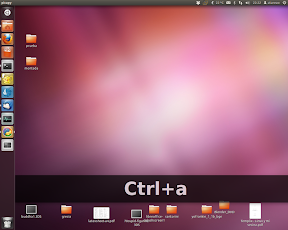
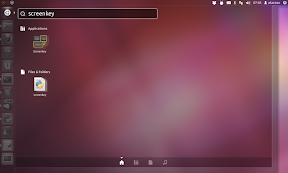


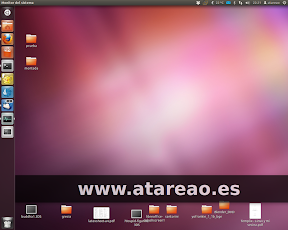
genial, pero no esta en la repositorios de natty esta en oneric parece
Sierto 🙁
necesito este programa para windows :S